暂时继续使用WIN11想继续用怎么办
- 分类:Win11 教程 回答于: 2022年11月29日 10:31:54
因为Win10系统与Win11系统还是有很大的区别的,很多小伙伴不知道怎么解决系统故障问题,有些网友就遇到了暂时继续使用WIN11想继续用怎么办的问题,但是却不知道从哪里操作,下面小编给大家分享一下暂时继续使用WIN11想继续用的方法,希望可以帮助到大家。
工具/原料:
系统版本:Win11系统
品牌型号:联想小新Air 13 Pro
方法/步骤:
暂时继续使用WIN11想继续用的方法:
1、打开开始菜单界面后,找到并点击Settings设置选项。
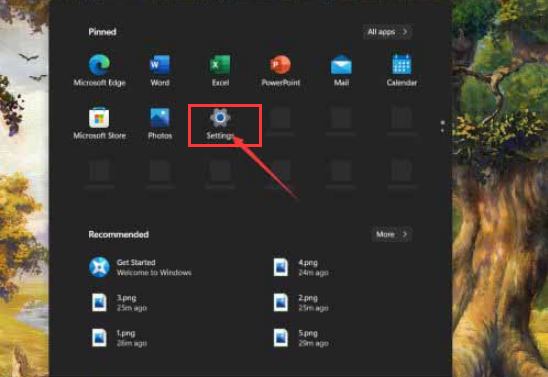
2、跳转界面之后,鼠标点击打开Windows Update选项界面。
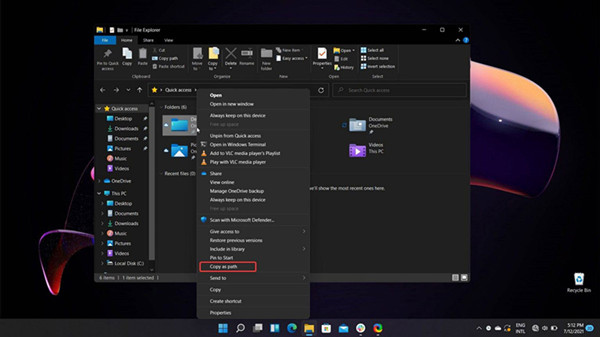
3、在该栏目界面下的Pause updates选项右侧点击Pause for 1 week按钮即可成功暂缓更新。

总结:
1、打开开始菜单,点击Settings设置;
2、点击打开Windows Update;
3、点击Pause for 1 week即可成功暂缓更新。
 有用
26
有用
26


 小白系统
小白系统


 1000
1000 1000
1000 1000
1000 1000
1000 1000
1000 1000
1000 1000
1000 1000
1000 1000
1000 0
0猜您喜欢
- win11系统安装指南2024/01/29
- 电脑上win11现在能安装吗2021/08/09
- windows全新升级到win11操作系统的方..2022/11/01
- win11分屏使用方法2022/10/15
- win11电脑进入桌面黑屏怎么解决..2021/09/25
- 新电脑怎么装系统win112022/05/22
相关推荐
- Win11兼容软件盘点2023/10/21
- 台式电脑重装系统win11的步骤..2023/02/11
- windows11正式推送后如何升级体验..2021/12/31
- 删除Win11所有控制面板项2023/10/24
- PE装Win11:简明指南带你快速掌握操作技..2024/08/26
- windows11什么时候出的详细介绍..2022/01/13














 关注微信公众号
关注微信公众号



